在安卓手机上安装Ubuntu详细教程
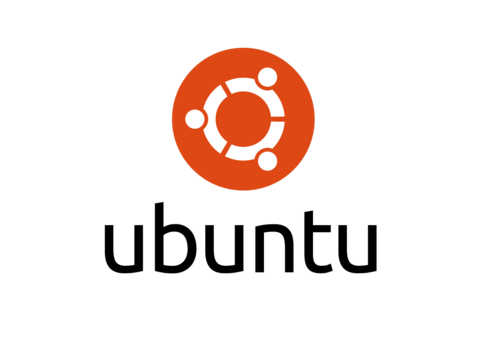
教程要点:1.小白慎用,2安装有风险,出了问题与本文无关
准备材料:
1.安卓手机一部(Android 7.0+)
2.Termux应用程序(不root)
3.F-Droid.apk安装包(不翻墙)(可选)
安装步骤:
1、 下载Termux:
法一:从F-Droid中下载和安装Termux
1、 安装F-Droid:
打开官网地址:https://f-droid.org/(如图1所示)选择下载F-Droid。
同时在官网的右侧搜索框中搜索Termux,选择 “Termux 带有软件包的终端模拟器”,记下网页地址https://f-droid.org/zh_Hans/packages/com.termux/ 安装F-Droid.apk。
安装完成后,在F-Droid的app界面中选择 设置->软件源,如下图所示:
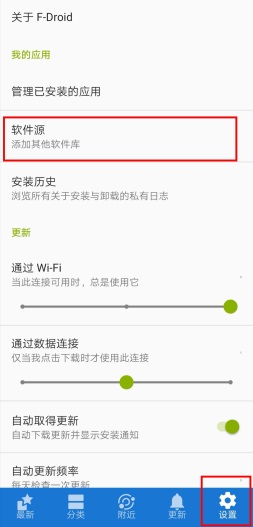
在弹出的菜单中点击右上角的“+”号,添加新的软件源,将刚才在F-Droid官网中搜索Termux得到的网址https://f-droid.org/zh_Hans/packages/com.termux/填入软件源地址中,指纹(可选)可以不用填写,点击添加。完成后如下图所示,将该软件源选择开启。
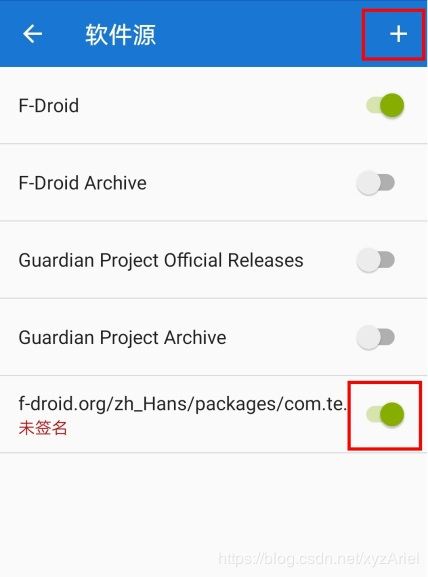
2、 下载Termux:
切换回Fdriod的主页,选择 最新 菜单页,点击搜索按钮,如下图所示:
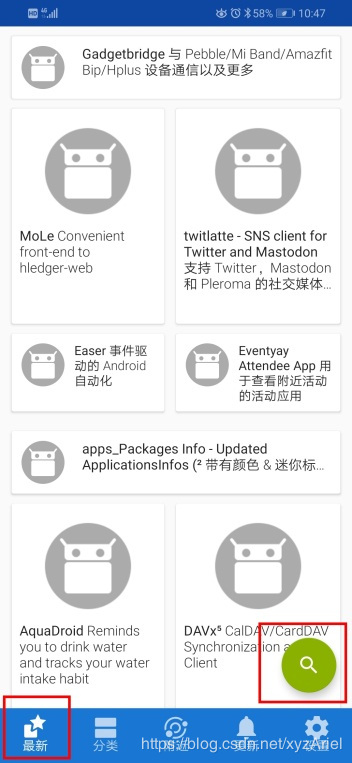
与在Fdriod主页搜索Termux同理,搜索Termux,选择“Termux 带有软件包的终端模拟器”,点击下载。
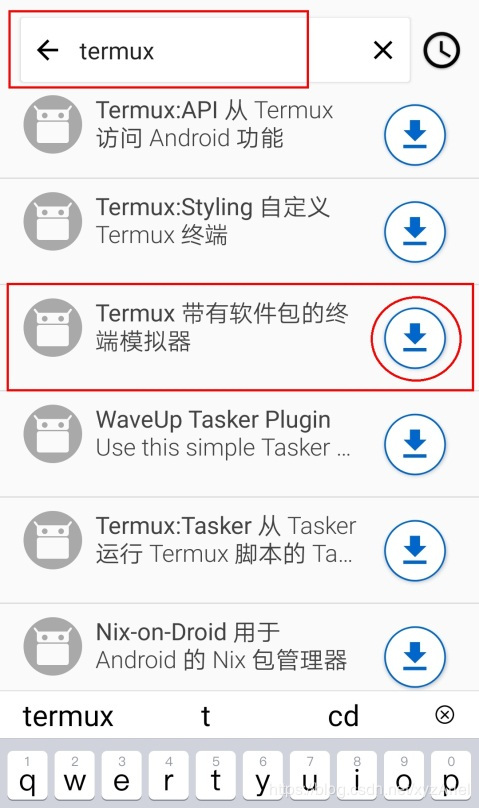
下载时间会比较久(无需梯子,亲测4G网络下载没有问题),请耐心等待(如果没有下载完成请重新下载,Fdriod会继续下载)。
3、 安装Termux:
Termux下载完成后如下图所示,选择安装(安装过程中请选择允许访问存储器)。
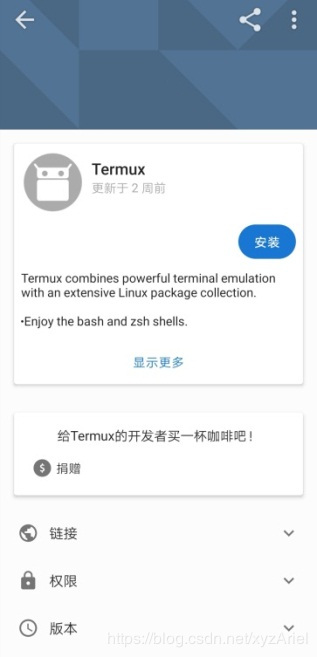
法二:(推荐)
某不限速网盘下载:链接: http://pan-yz.chaoxing.com/share/info/77a22b10447a44e1 提取码 : 65kteu
(法一的下载时间都较慢,推荐通过网盘下载)
2、 安装Termux
Termux下载完成后选择安装(安装过程中请选择允许访问存储器)。安装完成后会出现如下图所示的欢迎界面。
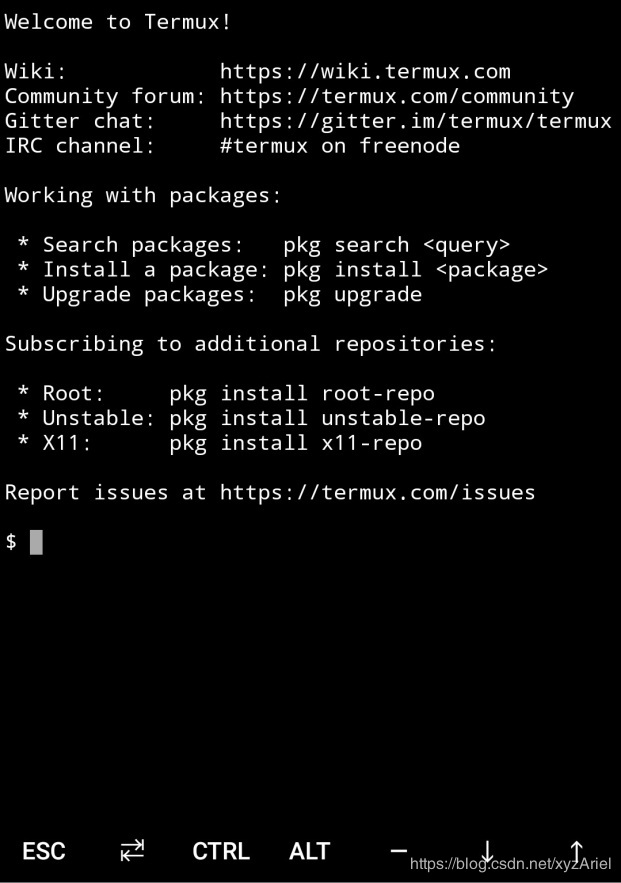
3、 配置Termux
修改安装源:
由于官方源下载速度较慢,建议将安装源修改为国内源。修改方法如下:在Termux主菜单提示符$后面输入:
$ vi $PREFIX/etc/apt/sources.list
在弹出的文件中输入i(vi的插入),输入#,即将deb https://termux.org/packages/ stable main https://termux.org/packages/ stable main注释起来,随后在下一行输入:deb http://mirrors.tuna.tsinghua.edu.cn/termux stable main
即将安装源修改为 http://mirrors.tuna.tsinghua.edu.cn/termux(不要加 [arch=all,i686] ,加了会出现gcc、gdb等无法下载的情况),保存退出(按Esc,进入命令模式,输入 :wq)。
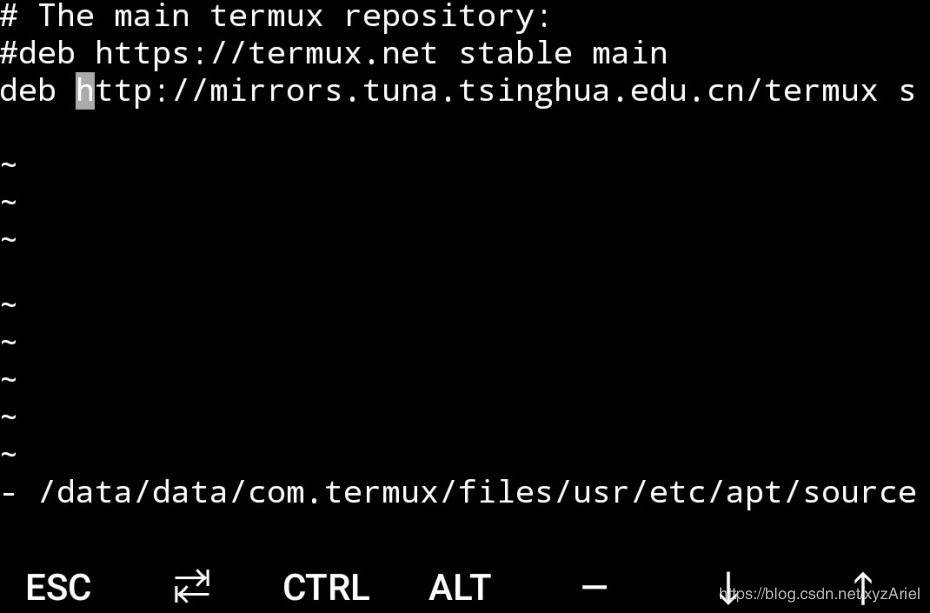
4、在Termux上安装 Ubuntu
Termux 支持安装其它 Linux 发行版。本文以Ubuntu为例,详述安装在Termux上安装 Ubuntu的具体步骤如下:
- 获取和更新软件包:
Termux上的安装软件包的命令是apt和pkg 命令,pkg命令在运行前会执行一次apt update(# 连接远程仓库,获取软件包信息),保证安装的包是最新版本。
$ apt-get update
2.更新软件包:
输入命令apt upgrade(#更新本地已经安装的软件包)
$ apt-get upgrade -y
第一次安装需要10分钟左右,此后再upgrade速度就很快
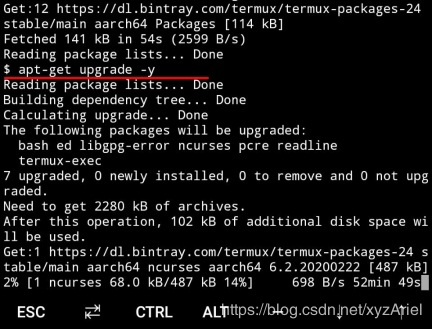
5、 安装proot软件包
安装wget、proot和git:(30分钟左右)
$ apt-get install wget proot git -y
测试:proot
$ termux-chroot
注意:如果未能实现chroot,请重新输入apt-get install proot –y,如果termux-chroot命令依然不能使用,请参照本文F-Droid中安装Termux 的方法来重新安装Termux(因为手机没有root,可能有的手机会不支持root,因此可以通过F-Droid来解决这个问题)。
proot允许未root的手机模拟管理员用户在这个proot环境下面,相当于是进入了home目录,可以很方便地进行一些配置。如图所示,root和非root环境下的当前工作目录是不一样的。
注:在管理员身份下,可以通过输入exit可回到普通用户身份。
6、访问手机存储目录
访问手机存储目录需要先请求权限,执行以下命令:
$termux-setup-storage
执行命令后,手机会弹框询问是否授权,"始终允许"即可。
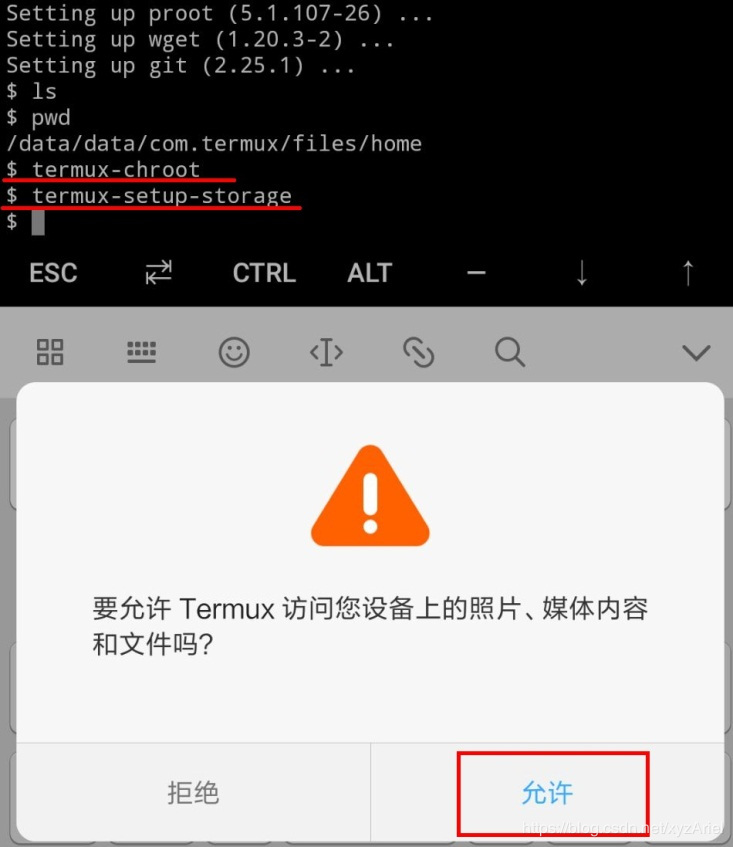
授权后会在家目录下生成 storage 子目录。其中包含很多软链接文件,指向手机实际的存储目录。
7、到Git上克隆ubuntu-in-termux
Git地址:https://github.com/MFDGaming/ubuntu-in-termux.git
输入以下命令:
$ cd ~
$ git clone https://github.com/MFDGaming/ubuntu-in-termux.git
第一次安装需5分钟左右,再次安装会出现已经有ubuntu-in-termux目录的提示,无需重复安装。
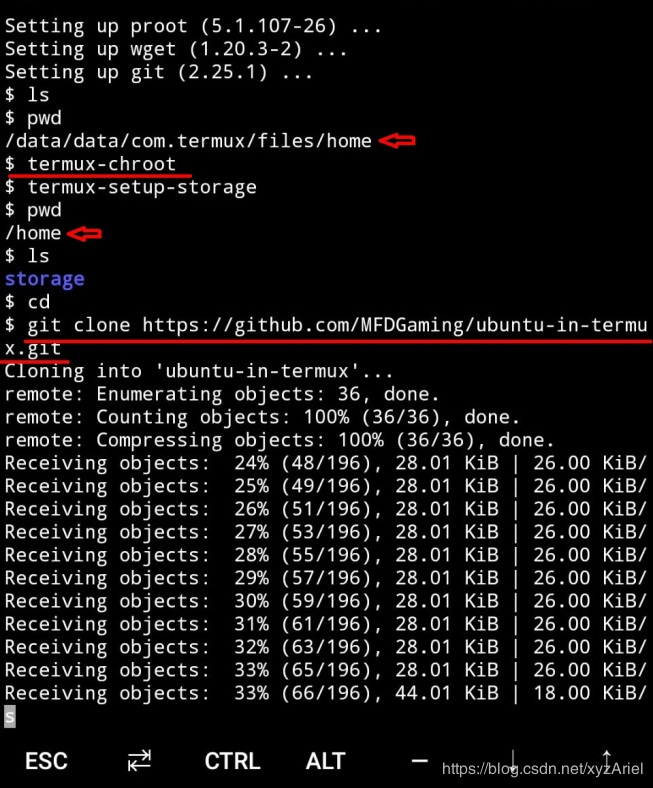
获取成功后,可以看到在当前目录下生成了一个ubuntu-in-termux目录,进入ubuntu-in-termux目录:
cd ubuntu-in-termux
1s可以看到目录下有一个README.md说明文档, cat README.md 查看说明文档里面的内容,则可以看到如下的安装步骤说明,从中可以看出,本文的说明步骤与其一致。
Installation steps
Update termux: apt-get update && apt-get upgrade -y
Install wget: apt-get install wget -y
Install proot: apt-get install proot -y
Install git: apt-get install git -y
Go to HOME folder: cd ~
Download script: git clone https://github.com/MFDGaming/ubuntu-in-termux.git
Go to script folder: cd ubuntu-in-termux
Give execution permission: chmod +x ubuntu.sh
Run the script: ./ubuntu.sh -y
Now just start ubuntu: ./startubuntu.sh
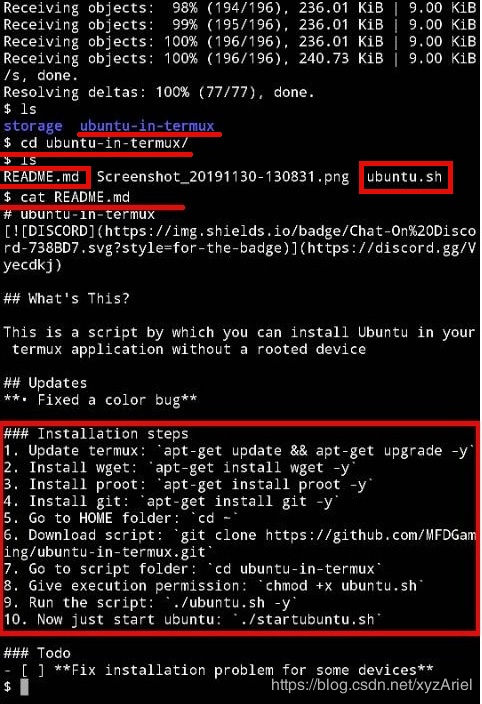
8、安装Ubuntu
添加ubuntu.sh的执行权限,然后运行ubuntu.sh脚本来安装ubuntu:
$ chmod +x ubuntu.sh
$ ./ubuntu.sh –y
安装需要几个小时,过程中手机可以运行其他应用,但请注意不要关闭Termux的后台运行程序。
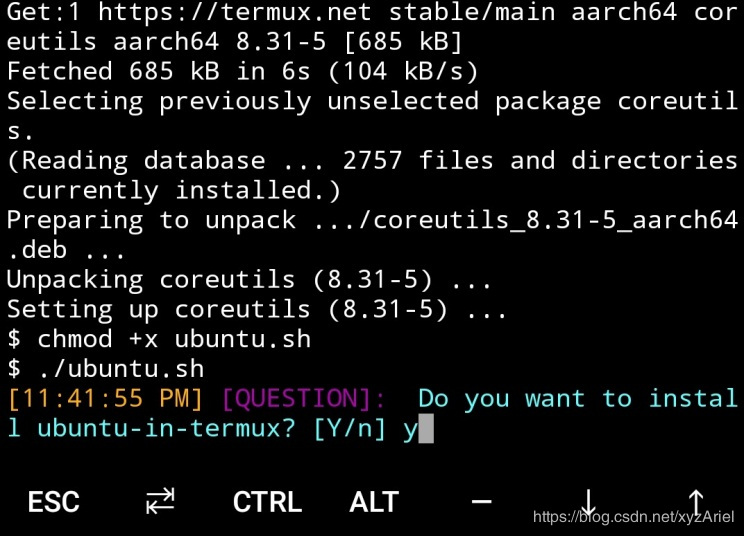
9、启动Ubuntu
安装后可以看到提示启动Ubuntu的方式为运行startubuntu.sh脚本:
./startubuntu.sh
运行脚本后可以看到此时已经进入了Ubuntu系统,提示符发生了改变,这时候的提示符与我们在桌面版Ubuntu上看到的是一样的,说明我们已经成功安装了Ubuntu。
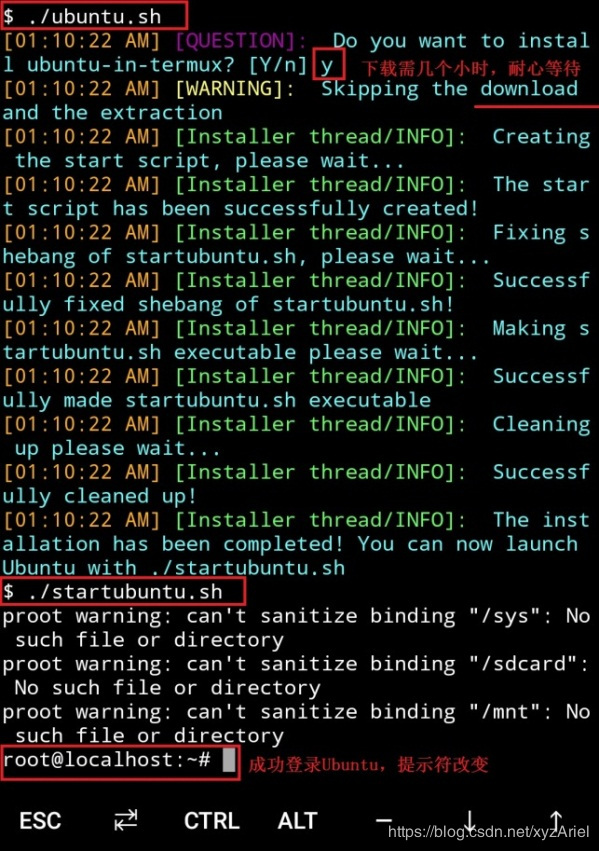
查看安装的Ubuntu版本:
$ cat /etc/issue
Ubuntu 19.04 \n \1
以后要在Termux上运行ubuntu都是cd ubuntu-in-termux进入安装目录,执行./startubuntu.sh启动脚本。退出的方式为输入exit。
至于我参考了什么,这好像是前人指导完成的,具体是谁,我记不清了。。。这仅仅是个教程整理,有谁如果指导过我可以在评论区发言。。。
文章作者 QQ Floating Ice
许可协议 CC BY-NC-SA 4.0